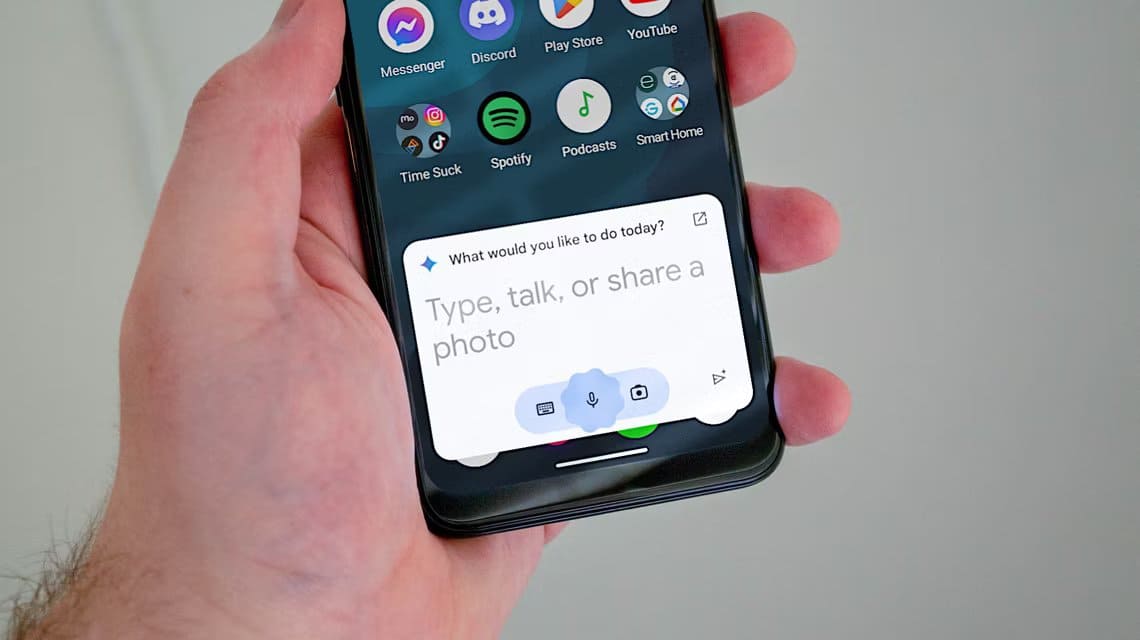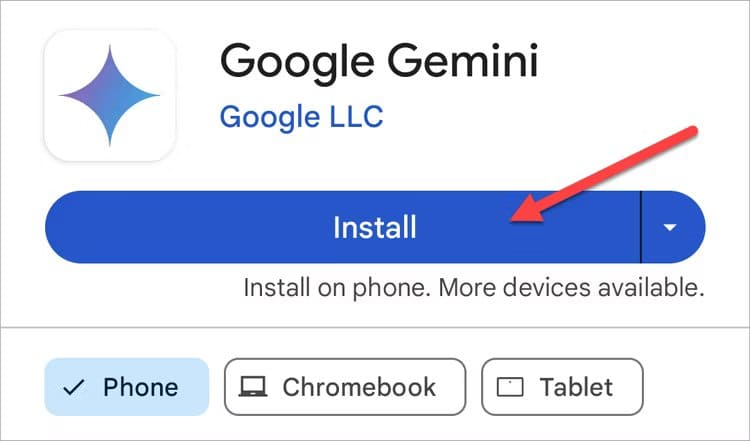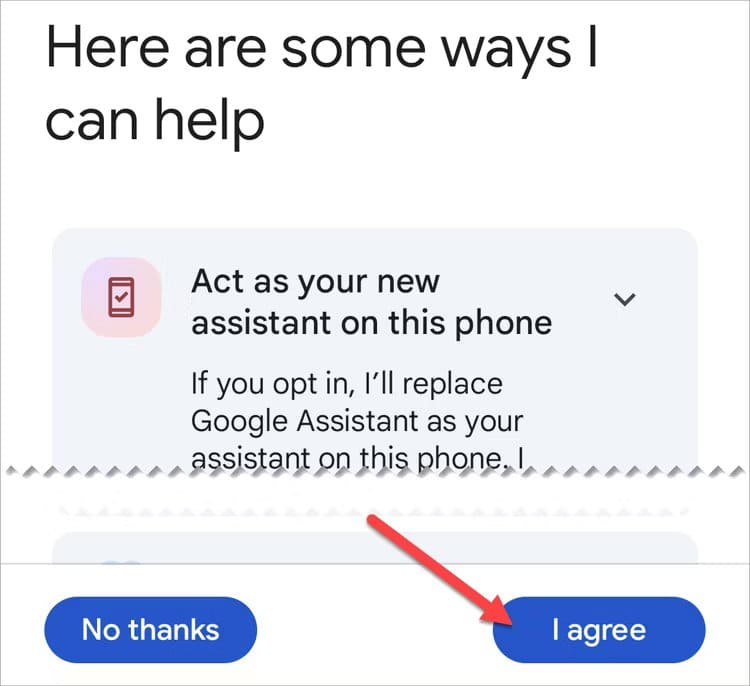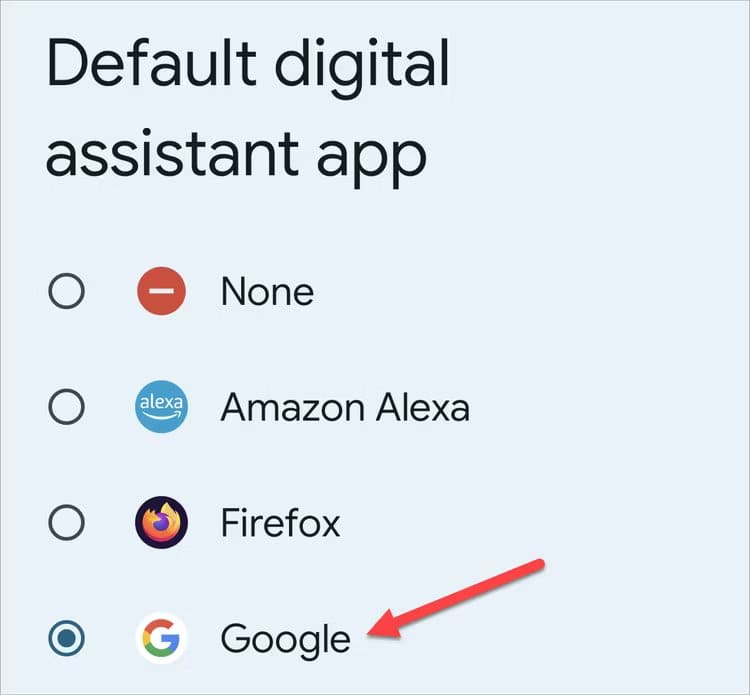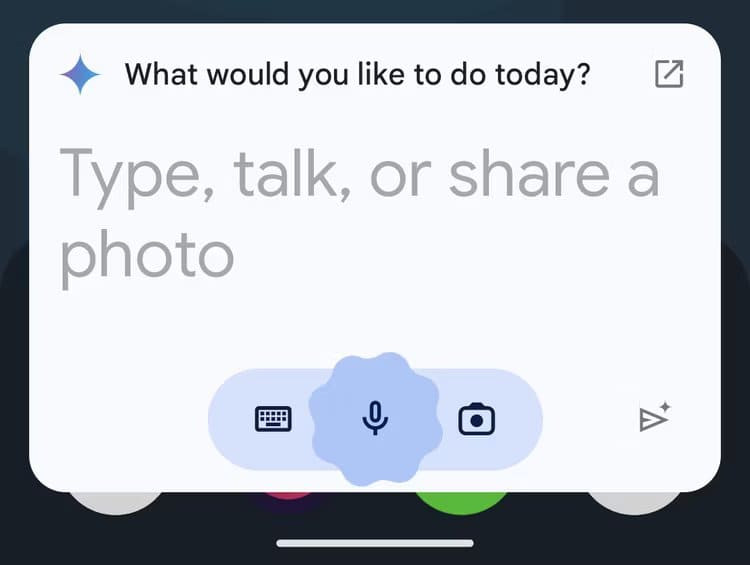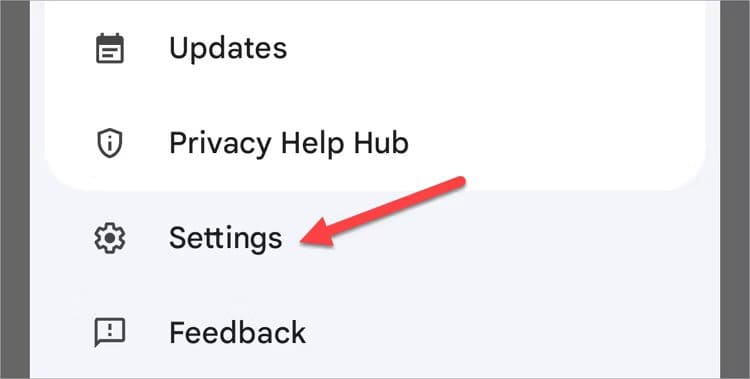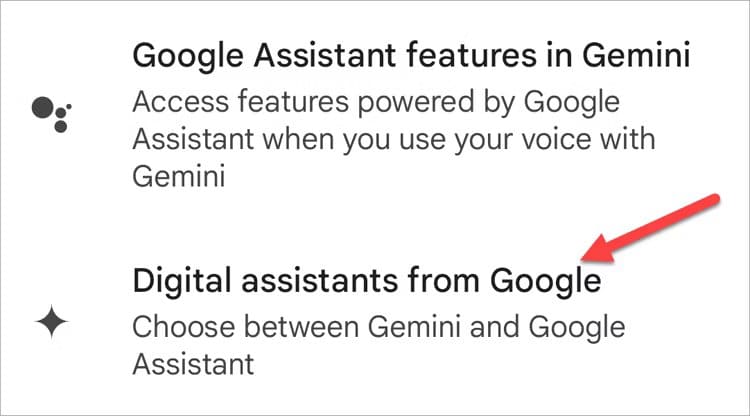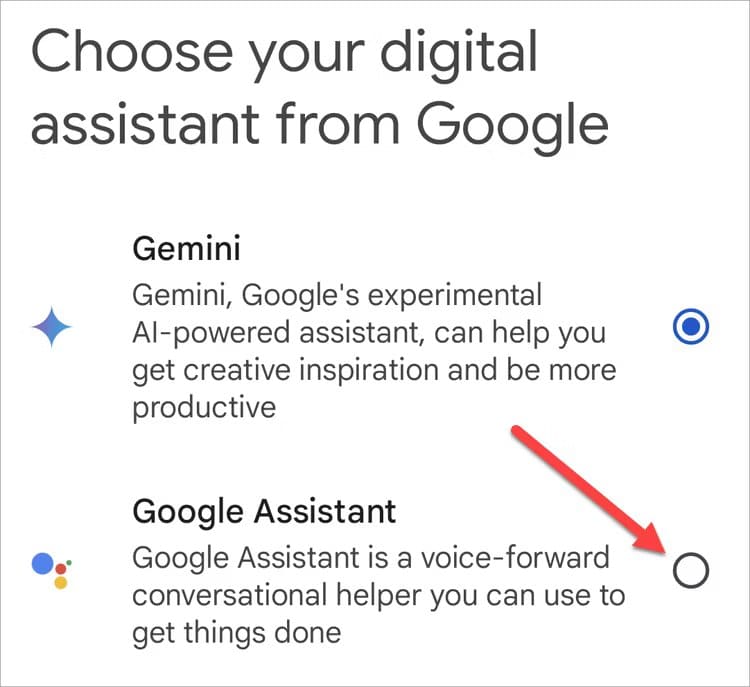如何在 Android 上存取 Google Gemini AI
Google Bard 已被 Gemini 取代,Gemini 是該公司最新、最出色的人工智慧工具,它不僅僅是一個聊天機器人。最終,Gemini 將取代 Android 上的 Google Assistant,但您現在不必等待親自嘗試。我們將向您展示如何開始。
雙子座不只是巴德的修改版。它實際上是 Bard 和 Duet AI 的結合,現在被稱為「Gemini Pro」。 Gemini 不僅可以執行據稱優於 GPT-4 的基於文字的任務,還能夠產生與 DALL-E 相媲美的圖像。如果您願意每月支付 20 美元,您可以訪問 雙子座高級。
筆記
Gemini 和 Google Assistant 無法在 Android 上單獨使用。一旦您同意使用 Gemini,它將取代您設備上的助手。如果您願意,您可以切換回 Google 助理,但隨後您將無法使用 Gemini 應用程式。
如何在 Android 上安裝 Google Gemini AI
首先,我們將向您展示如何簡單地安裝和啟動 Gemini 應用程式。要做到這一點,很簡單。
同意開始使用 Gemini 的條款。你會注意到你正在啟用雙子座”充當你這款手機的新助手。”
如果 Google Assistant 已設定為您的預設助理應用程序,Gemini 現在將自動取代它。您可以透過訪問來檢查這一點 設定 > 應用程式 > 預設應用程式 > 數位助理應用程式。選擇“Google”。
現在,當你說:「你好谷歌, 長按電源鍵,或從螢幕下角向內滑動即可開機 雙子座。 但是,您可能會注意到 Google 助理仍然「幫助」執行某些操作。
請注意,這不會取代您其他裝置上的 Google Assistant。例如,智慧揚聲器和顯示器將繼續使用 Assistant。
如何從 Gemini 返回 Google Assistant
如果您嘗試 Gemini 但尚未準備好全職使用它,您可以輕鬆恢復使用 Google Assistant 作為預設數位助理應用程式。
首先,打開並點擊右上角的個人資料圖示。定位 “設置” 從列表中。
向下滾動並選擇 「谷歌的數位助理」。
選擇 “谷歌助理” 單擊可確認這一點 “轉變” 在以下主張中。
現在,當您說「嘿 Google」、長按電源按鈕或從螢幕下角滑入時,就會使用 Google Assistant。
有點煩人的是,Google不允許你使用 Gemini 作為獨立應用程序,並讓 Assistant 作為你的虛擬數位助理。幸運的是,如果你不喜歡 Gemini,很容易切換回來,而且無論如何它都依賴助手來執行一系列操作。